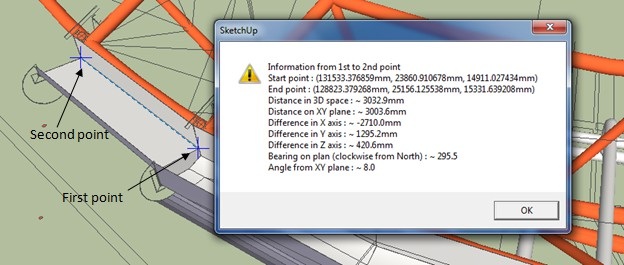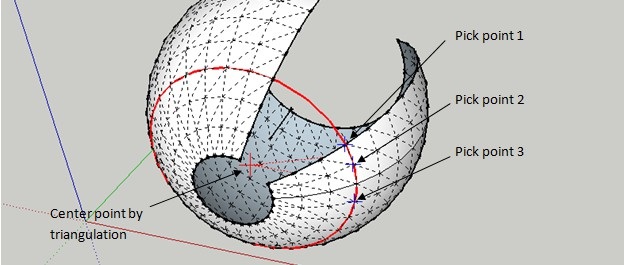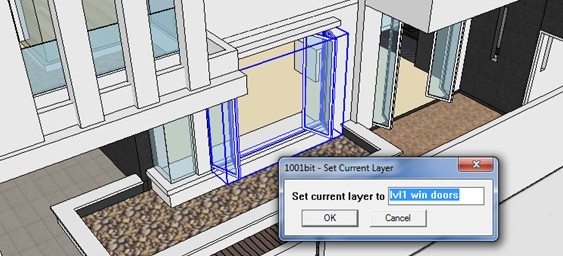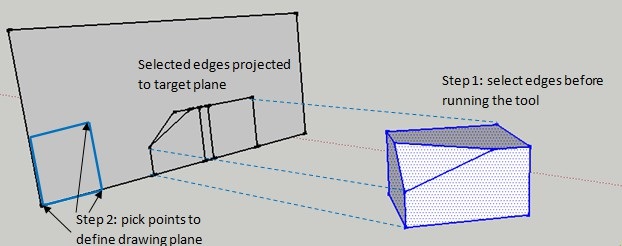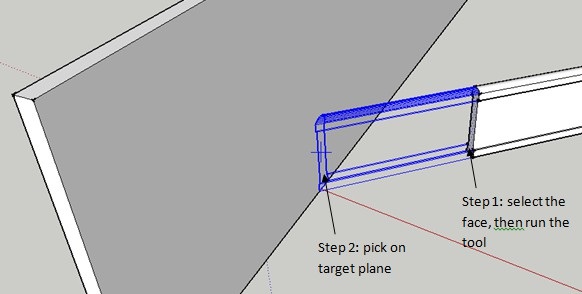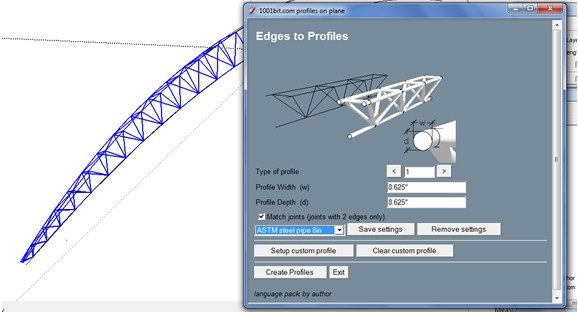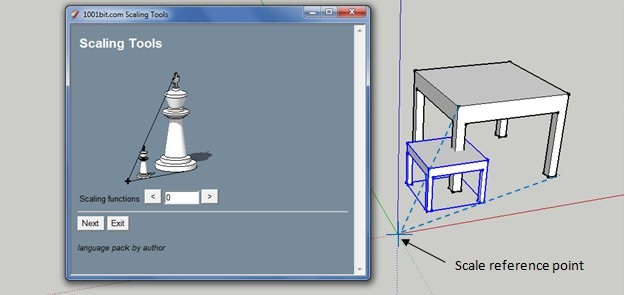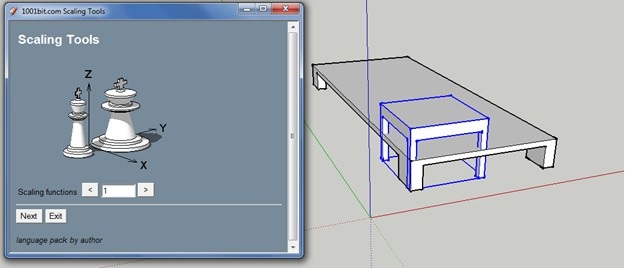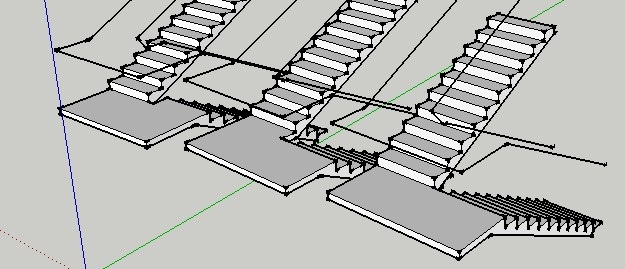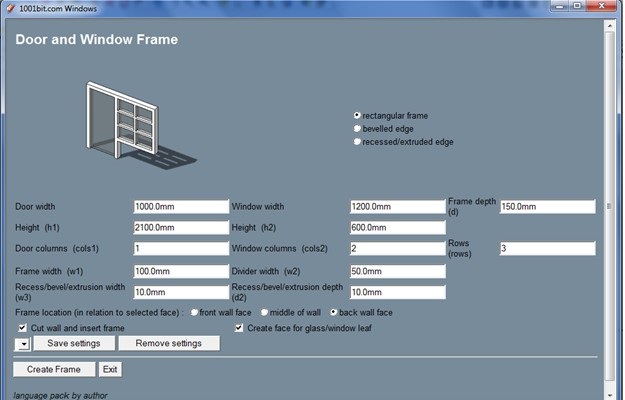1001bit Plugins pour Sketchup by GoshCH
Améliorations et nouveaux scripts Mai 2012
Ajout au manuel
Informations entre deux points.
Point de départ - coordonnées x,y,z du premier point
Point d'arrivée - coordonnées x,y,z du deuxième point
Distance dans l'espace 3D - distance réelle directe entre 2 points
Distance dans le plan XY - distance entre les 2 points projetés sur le plan XY plane. Ceci est utile pour identifier la longueur de divers éléments sur le plan.
Différence dans l'axe X - différence de coordonnées x entre les 2 points
Différence dans l'axe Y - différence de coordonnées y entre les 2 points
Différence dans l'axe Z - différence de coordonnées z entre les 2 points, c'est à dire la différence de niveau verticale entre les 2 points.
Relèvement sur le plan - l'angle mesuré dans le sens horaire à partir du Nord
Angle du plan XY - c'est l'angle d'inclinaison ou de pente entre les points. Dans l'exemple ci-dessus, il est utilisé pour mesurer la pente de la gouttière.
Point d'arrivée - coordonnées x,y,z du deuxième point
Distance dans l'espace 3D - distance réelle directe entre 2 points
Distance dans le plan XY - distance entre les 2 points projetés sur le plan XY plane. Ceci est utile pour identifier la longueur de divers éléments sur le plan.
Différence dans l'axe X - différence de coordonnées x entre les 2 points
Différence dans l'axe Y - différence de coordonnées y entre les 2 points
Différence dans l'axe Z - différence de coordonnées z entre les 2 points, c'est à dire la différence de niveau verticale entre les 2 points.
Relèvement sur le plan - l'angle mesuré dans le sens horaire à partir du Nord
Angle du plan XY - c'est l'angle d'inclinaison ou de pente entre les points. Dans l'exemple ci-dessus, il est utilisé pour mesurer la pente de la gouttière.
Centre d'un cercle ou d'un arc de cercle.
Trouve le centre d'un cercle ou d'un arc de cercle par le clic de 3 points.
Le centre est obtenu par triangulation.
Le centre est obtenu par triangulation.
Définir le calque courant.
Cet outil définit la couche de l'entité sélectionnée en tant que calque. Une zone de saisie s'affiche. Si l'utilisateur entre un nouveau nom de calque, le nouveau calque est créé (s'il n'existe pas) et le définit comme calque courant.
Fusionner en un calque.
C'est un outil utile pour réorganiser les objets sélectionnés de différents calques au sein d'un calque commun.
Il est difficile d'habitude de définir les bons calques avant de commencer à créer des bordures, trottoirs etc...
Nous nous trouvons souvent dans des situations où un objet groupé contient des éléments situé dans les mauvais calques et, par conséquent, nous ne pouvons pas cacher / montrer les éléments corrects.
Cet outil est spécialement créé pour résoudre ce problème.
Il suffit de sélectionner le groupe, de cliquez avec cet outil tous les éléments à l'intérieur et ils seront fusionnés sur le calque cible.
Il est difficile d'habitude de définir les bons calques avant de commencer à créer des bordures, trottoirs etc...
Nous nous trouvons souvent dans des situations où un objet groupé contient des éléments situé dans les mauvais calques et, par conséquent, nous ne pouvons pas cacher / montrer les éléments corrects.
Cet outil est spécialement créé pour résoudre ce problème.
Il suffit de sélectionner le groupe, de cliquez avec cet outil tous les éléments à l'intérieur et ils seront fusionnés sur le calque cible.
Face et arêtes sur un plan.
Les faces sur l'outil Plan a été amélioré afin de permettre à l'élaboration et le suivi des arêtes sur un plan de la cible.
Cette fonction très utile permet de retrouver les bords d'un modèle 3D sur une surface plane, qui peut ensuite être utilisée pour exporter des dessins 2D en plan.
Etape 1 : sélectionnez les arêtes avant l'appel de l'outil.
Etape 2 : pointez les points pour définir le Plan
Les arêtes sont projetées sur le Plan Cible
Cette fonction très utile permet de retrouver les bords d'un modèle 3D sur une surface plane, qui peut ensuite être utilisée pour exporter des dessins 2D en plan.
Etape 1 : sélectionnez les arêtes avant l'appel de l'outil.
Etape 2 : pointez les points pour définir le Plan
Les arêtes sont projetées sur le Plan Cible
Extrusion le long d'un chemin.
Cet outil est similaire à l'outil Followme de Sketchup, sauf qu'il n'est pas nécessaire de placer le profil sur le chemin, et que l'on peut le mettre n'importe où à côté de la direction de la trajectoire.
Extrusion répétée pour différents profils basés sur la même référence et le même point de départ.
Extrusion répétée pour différents profils basés sur la même référence et le même point de départ.
Extrusion vers un plan cible.
Cet outil extrude la face sélectionnée jusqu'à la face cible.
Etape 1 : sélectionnez la face, puis appelez l'outil
Etape 2 : pointez le plan cible
Etape 1 : sélectionnez la face, puis appelez l'outil
Etape 2 : pointez le plan cible
Arêtes en Profils 3D.
Cet outil convertit les arêtes sélectionnées en profils 3D dimensionnels. Il y a plusieurs sélections de profils à sélectionner.
Les sections standards comme le rectangle, le cercle, et les profils en H sont disponibles.
Vous pouvez également définir des profils personnalisés pour l'extrusion.
Les sections standards comme le rectangle, le cercle, et les profils en H sont disponibles.
Vous pouvez également définir des profils personnalisés pour l'extrusion.
Outils d'Echelle.
3 outils d'étalonnage, comprennent l'échelle avec point de référence, l'échelle XYZ au point de référence et l'échelle avec distance cible.
Escaliers.
Les améliorations apportées aux outils d'escalier avec la possibilité d'avoir le palier d'attente avant la volée haute ou basse, ou sans.
Fenêtres et encadrements de portes.
Cet outil génère des combinaisons différentes de fenêtres et d'encadrements de portes.
L'outil peut être utilisé pour générer soit la paroi coupée, soit insérer le cadre simultanément ou seulement générer la trame sans couper la paroi.
L'outil peut être utilisé pour générer soit la paroi coupée, soit insérer le cadre simultanément ou seulement générer la trame sans couper la paroi.